win11开机显示'此设备上的安全设置已更改,pin码不再可用”怎么办
- 王林转载
- 2024-02-15 14:54:204013浏览
php小编小新为您解答关于win11开机显示“此设备上的安全设置已更改,pin码不再可用”问题。在升级到Windows 11后,有些用户可能会遇到这个问题。这是由于系统更新导致原有的PIN码不再适用。解决方法很简单,只需要重新设置一个新的PIN码即可。接下来,让我们一起来看看具体的操作步骤吧。
win11开机显示此设备上的安全设置已更改,pin码不再可用”怎么办?
1、首先在出现“你的PIN不可用,单击以重新设置PIN”的页面,按住shift键,然后选择重启。此时会出现“请稍后”字样之后进入重启,然后进入高级页面:
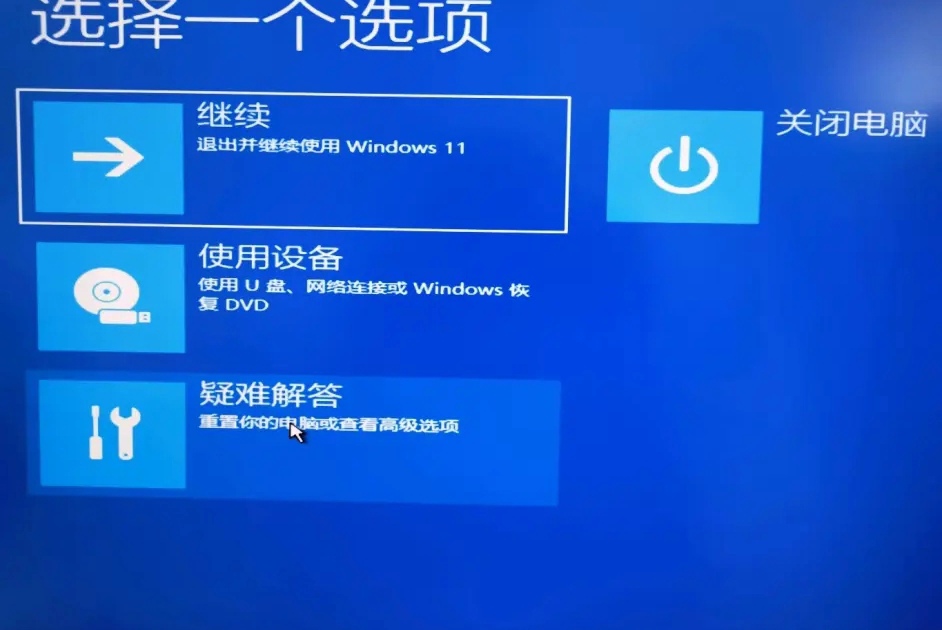
2、选择疑难解答。
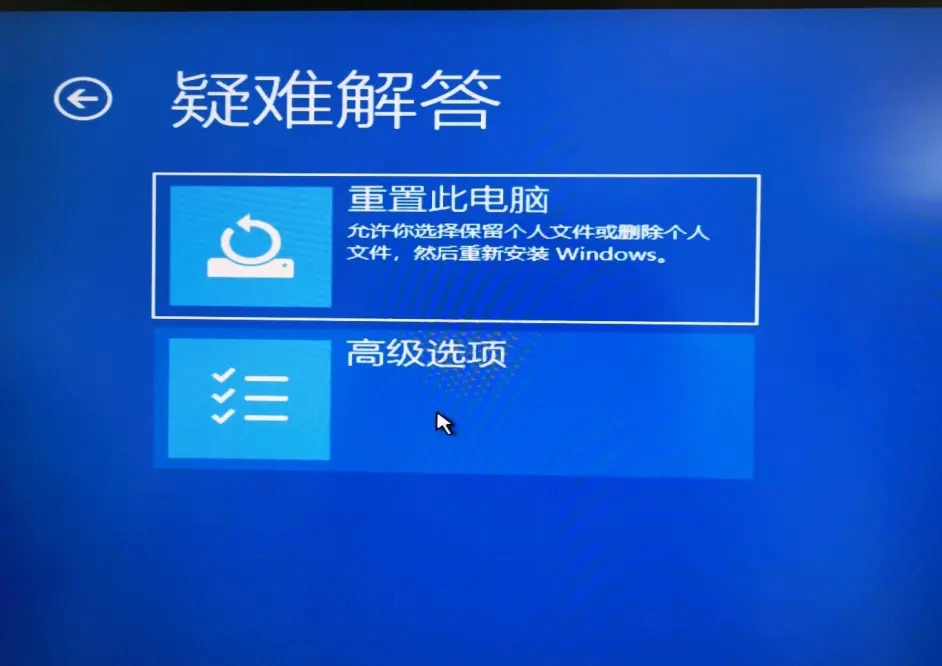
4、选择高级选项。
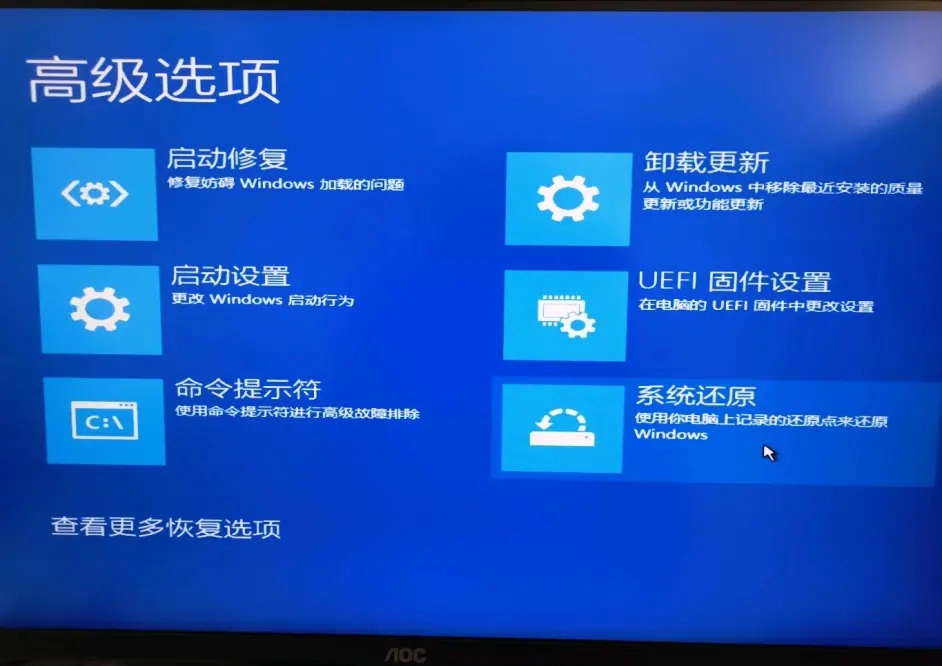
5、选择系统还原,之后进入还原页面。
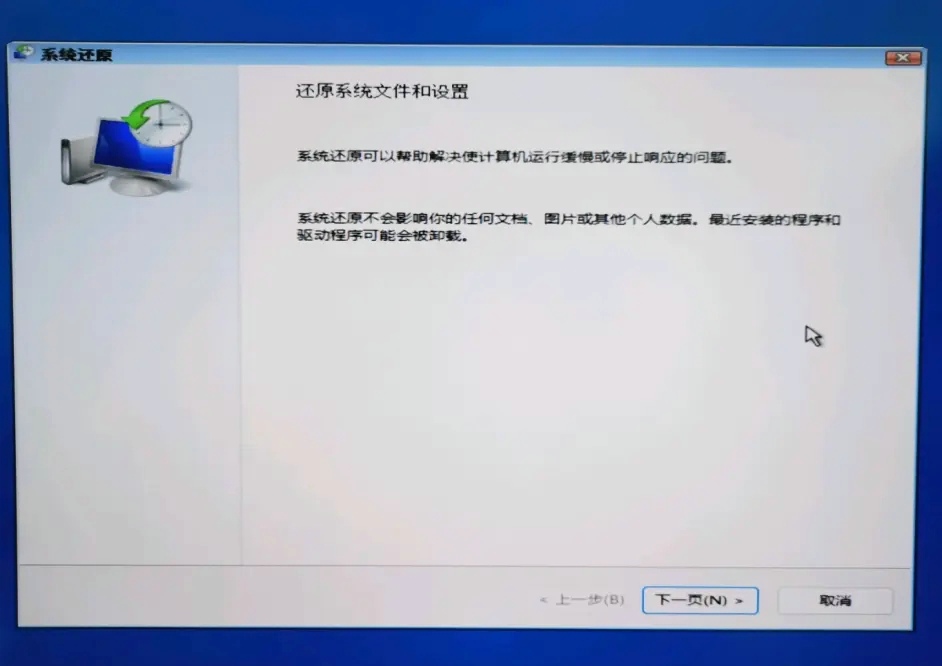
6、还原页面,选择一个还原点,此处建议选择一个时间最近,且你还没设置“有选择的启动,不加载系统服务”的还原点。之后点击完成。
7、选择还原点。
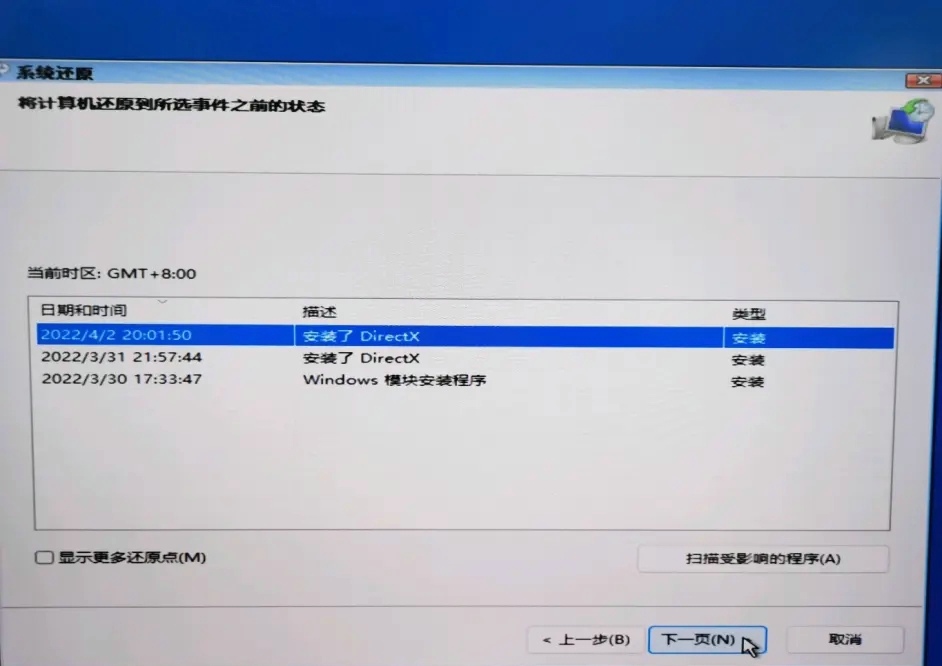
8、点击完成还原。
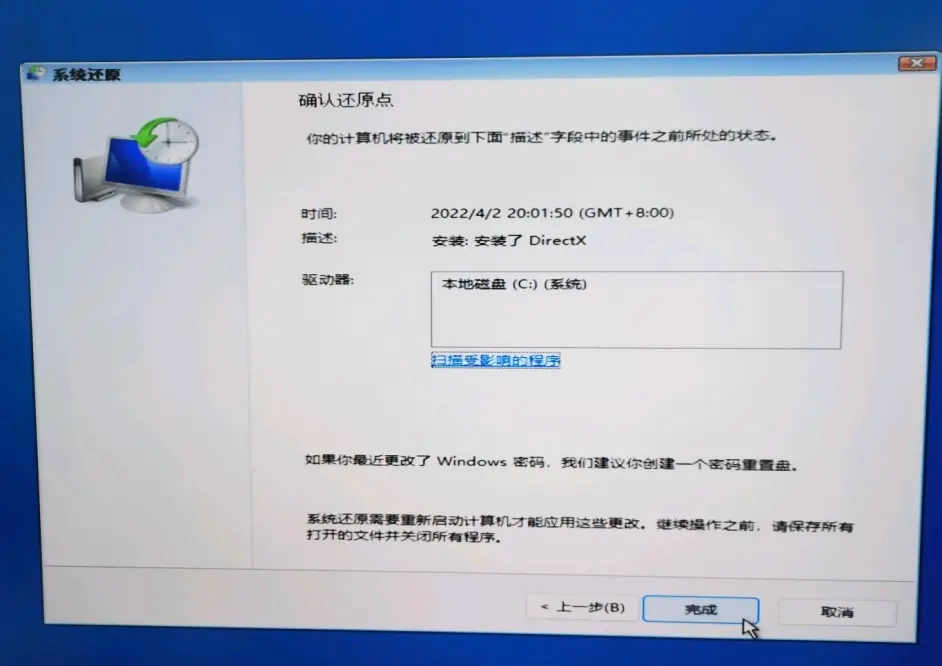
9、还原完成。
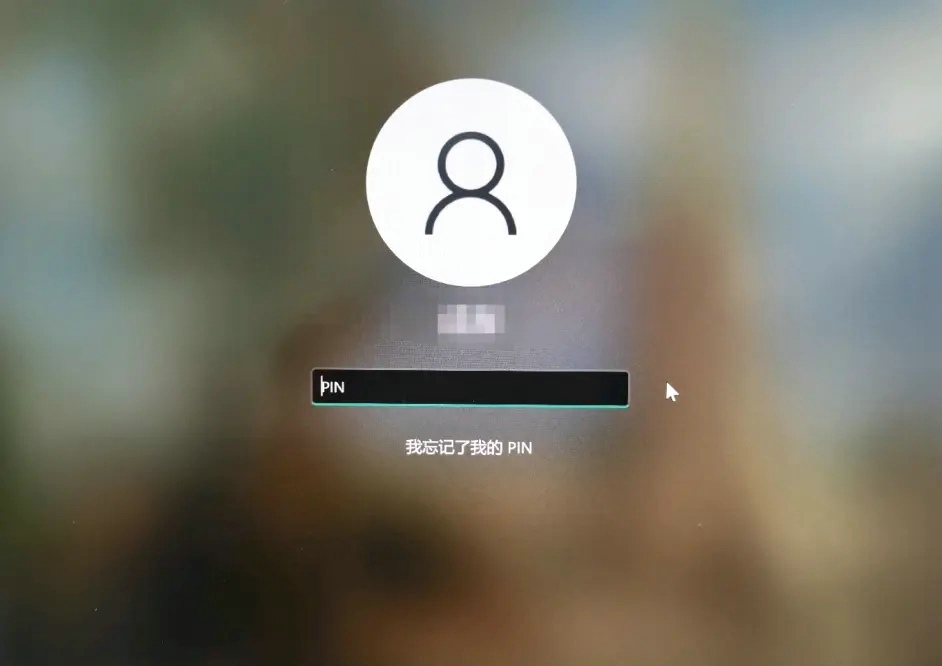
以上是win11开机显示'此设备上的安全设置已更改,pin码不再可用”怎么办的详细内容。更多信息请关注PHP中文网其他相关文章!
声明:
本文转载于:xpwin7.com。如有侵权,请联系admin@php.cn删除

